Word2016表格中怎么设置表头在页面顶端
Word2016中,如果我们插入的表格有些太长,那么第二页打印的时候势必没有表头,那么今天我们说一下,怎样设置让表格的表头一直在页面顶端。
1、首先我们打开一个测试用的Word文档。然后我们插入一个长长的,没有数据但是有表头的表格。
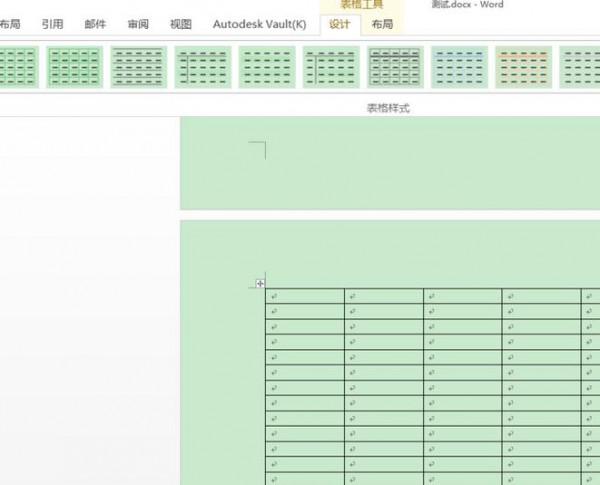
2、设置一个统一的表头,然后开始设置步骤啦。

3、我们点击菜单栏中“表格工具 – 布局”选项卡
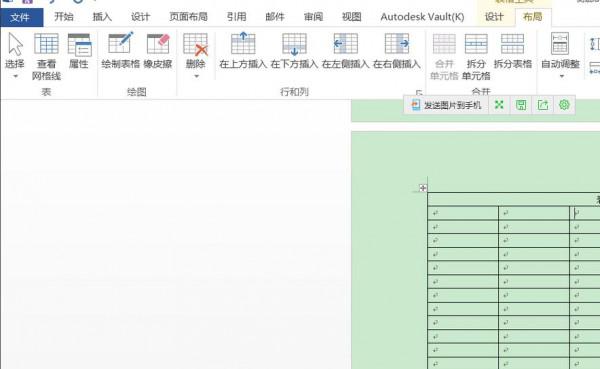
4、然后我们找到“属性”按钮并点击。
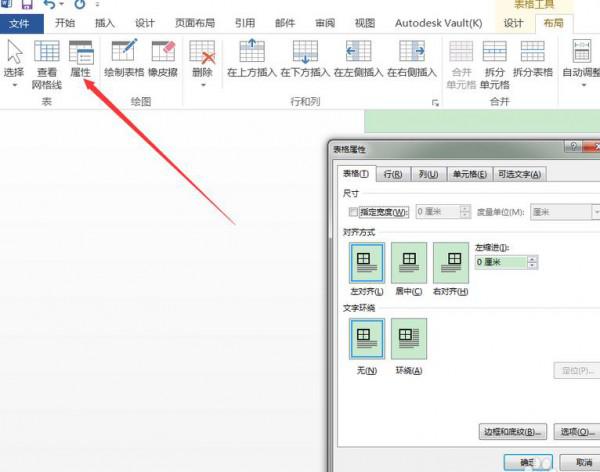
5、在弹出的表格属性对话框中选择“行”选项卡,把“指定高度”和“允许跨行断行”全面的对勾去掉。

6、把“在各页顶端以标题形式重复出现”的对勾打上。

7、设置完毕,确定后看一下效果吧。

分享:
相关推荐
- 【word】 页边距怎么设置在哪里Word 05-20
- 【word】 如何删除Word空白页最后一页 04-22
- 【word】 Word页码怎么设置 04-15
- 【word】 word怎么自动生成目录步骤 03-31
- 【word】 Word文档删除线怎么加 02-06
- 【word】 Word文档里面的红色波浪线怎么去掉 02-06
- 【word】 Word文档怎么显示标尺 09-07
- 【word】 Word怎么把文字转换成表格 04-01
- 【word】 Word多张图片怎么对齐排版 04-01
- 【word】 Word怎么批量修改标题格式 03-19
本周热门
-
word中不用回车怎么换行 2017/04/06
-
word表格不能编辑的原因,怎么解决? 2016/07/11
-
Word中各种通配符^?.^#.^$.^&等等的使用 2013/06/01
-
如何删除Word中"删不掉"的空白页 2016/10/29
-
word预览正常,打印内容只有四分之一怎么办 2017/04/07
-
如何将word改为 utf-8编码? 2016/11/07
-
word文件不显示图片 但在打印预览时可以显示怎么回事 2017/04/08
-
word中插入自动目录后,正文内容为何也变成了目录呢? 2016/07/22
本月热门
-
word中不用回车怎么换行 2017/04/06
-
如何删除Word中"删不掉"的空白页 2016/10/29
-
WORD 自动编号到100 编号和文字之间出现了一个很大的空格怎么办 2016/11/27
-
如何将word改为 utf-8编码? 2016/11/07
-
word表格不能编辑的原因,怎么解决? 2016/07/11
-
Word中各种通配符^?.^#.^$.^&等等的使用 2013/06/01
-
怎么设置不同页眉?word页眉每页不同设置方法介绍 2013/09/16
-
word怎么打印小抄?word小抄排版缩印教程 2017/03/16
-
编辑word时无法选中文字怎么办 2017/04/11
-
word预览正常,打印内容只有四分之一怎么办 2017/04/07


